Большинство владельцев ПК пользуются Windows. Многие даже не подозревают, что есть альтернативные операционные системы. Одной из таковых является Ubuntu — разрабатываемая сообществом на ядре Linux система, подходящая для использования на домашних компьютерах, ноутбуках и серверах. Она отличается тем, что распространяется совершенно бесплатно — это один из принципов сообщества.
Также Ubuntu предлагает бесплатно и свободно распространяющееся программное обеспечение, позволяющая ОС реализовать весь потенциал. За эти качества, а также за расход меньшего количества ресурсов эту систему полюбили владельцы не самых мощных компьютеров. Ubuntu регулярно обновляется, 21 апреля 2022 года состоялся релиз очередной версии 22.04 LTS под кодовым названием «Jammy Jellyfish». В этой статье расскажем, что нового принес релиз Ubuntu 22.04 , как обновиться до этой версии и настроить ОС на своем компьютере.
Обновления Ubuntu 22.04
Поддержка этой версии ОС будет осуществляться вплоть до 2027 года. Это значит, что на протяжении пяти лет будут выходить новые версии ядра Linux, программное обеспечение и их обновления для более комфортной работы с Ubuntu. Наиболее важным изменением в этом релизе считается обновление рабочего окружения до Gnome 42.
Установка периодических обновлений в Ubuntu 20.04
В целом, практически все интересные нововведения 22.04 LTS связаны именно с Gnome 42, что особенно заметно на фоне предыдущего релиза.
Обновленная оболочка Gnome 42 поставляется вместе с Ubuntu 22.04, это значит, что пользователь после установки ОС получит улучшенный рабочий стол, более функциональные инструменты для создания снимков экрана, другую панель «Конфиденциальность» и последнюю версию известного файлового менеджера Nautilus.
После того как Ubuntu перевели с собственного рабочего окружения Unity на Gnome, была создана «поверхностная оболочка», в полной мере имитирующая Unity. Однако стандартная док-станция Gnome по отзывам пользователей смотрится хуже Unity, и главная причина здесь в том, что собственный рабочий стол Ubuntu занимает весь левый край экрана, когда Gnome плавающий. С выходом релиза 22.04 LTS благодаря Dock появилась возможность выбрать предпочтительный вариант: плавающую док-станцию или реализацию, охватывающую весь левый край экрана.
Wayland в качестве протокола
Прежде чем рассказать, как обновить Ubuntu 20.04 до 22.04 , рассмотрим остальные особенности релиза. Теперь по умолчанию в качестве протокола для организации графического сервера используется Wayland, но не спешите расстраиваться — на дворе 2022 год, и Wayland демонстрирует высокую надежность.
За счет использования технологии Pipewire разработчику удалось устранить проблемные области, например, совместное использование экрана. В Wayland оно исправно и стабильно функционирует.
В надежности Wayland не стоит сомневаться хотя бы потому, что сегодня по умолчанию его можно обнаружить в устройствах, поставляемых с некоторыми видеокартами Nvidia. При этом у пользователя остается возможность переключиться с Wayland на Xorg в том случае, если его оборудование с использованием этого протокола работает нестабильно.
Ubuntu 23.04 — СКОРО ФИНАЛ! Установка и первый взгляд на ОС.
Светлая и темная тема
По умолчанию установлена Yaru GTK, и пользователи, которые пользовались ранними версии ОС, наверняка заметят существенные изменения во внешнем виде. Если перейти в «Настройки», можно обнаружить такой пункт как «Настройки внешнего вида». Здесь можно расставить акценты на использовании определенных цветов в системе.
Вы сможете адаптировать под свои предпочтения:
- меню;
- настройки;
- некоторые приложения;
- любой софт, поддерживающий данное решение.
Темная тема полюбилась за то, что позволяет снять напряжение с глаз в вечернее время. Многие используют ее даже днем.
Инструмент для скриншотов
В версию 22.04 LTS решили интегрировать удобный инструмент для создания снимков экрана из Gnome. Сразу же «из коробки» он достаточно функционален, интересен, его функциональных возможностей вполне хватит для решения большей части задач, возникающих в повседневной работе за компьютером.
Усовершенствованная поддержка Raspberry Pi
В прошлой версии системы уже была предусмотрена поддержка на моделях Raspberry Pi с 8 ГБ ОЗУ и частично с 4 ГБ. После ряда внесенных разработчиками оптимизаций, 22.04 LTS сможет поддерживать даже 2 ГБ оперативки.
Протокол RDP
Продвинутые гики и системные администраторы наверняка оценят подключение по протоколу RDP, доступное прямиком «из коробки».Это на самом деле полезное и важное нововведение, преимущества использования которого ощущаются системными администраторами сразу же.
Во многом оно стало доступным благодаря тому, что создатели GNOME 42 приняли решение перейти с VNC на RDP. В тестовом варианте нового релиза наблюдались некоторые проблемы с внедрением и работой RDP, поэтому данный протокол из беты решили «вырезать», но, как видим, проблемы были устранены, и теперь все работает исправно.
Другие важные изменения
Также обновили некоторые стандартные пакеты и программы, среди которых:
- OpenSSL 3.0;
- Ruby 3.0;
- Python 3.10;
- PHP 8.1;
- GCC 11.2.0;
- MySQL 8.0.28;
- PostgreSQL 14.2;
- Mozilla Firefox 99.0;
- Golang 1.18;
- LibreOffice 7.3;
- PulseAudio 16.
Еще нужно знать, что здесь используется ядро Linux 5.15 LTS.
Это наиболее значимые и существенные изменения, но, конечно же, это не полный перечень. С полным списком изменения можно ознакомиться на официальной странице сообщества Ubuntu.
С учетом того, что 22.04 LTS рассчитана на пять лет, то большое количество пользователей за это время успеют перейти на нее. Поэтому мы можем говорить, что это важный и большой выпуск, несмотря на отсутствие революционных нововведений в сравнении с предыдущей версией системы.
Установка Ubuntu 22.04 LTS
Один из главных вопросов — как установить Ubuntu 22.04 ? С этой задачей справится даже начинающий. Следуйте нашей инструкции.
- Для начала скачайте образ ОС с официального сайта разработчика .
- Как только загрузили образ, сделайте загрузочную флешку (можно использовать приложение Etcher — пользоваться им легко, инструкции есть в сети — или Rufus для Windows).
- Если загрузочная флешка готова, перезагрузите компьютер, чтобы перейти в меню BIOS. Выберите флешку в качестве первого устройства, с которого должна загружаться система.
- Перезагрузите компьютер, после чего начнется процесс установки системы.
- В установщике выберите русский язык и нажмите «Установить Ubuntu».
- Следуйте простой инструкции установщика.
Вам нужно будет выбрать раскладку клавиатуры, разделы для загрузчика (для UEFI понадобится раздел EFI отформатированный в Fat32), после создания раздела загрузчика нужно сделать корневой. В завершение останется только нажать «Установить сейчас».
После инсталлирования ОС установите часовой пояс, создайте нового пользователя. Мастер-установщик предложит перезагрузить компьютер — выполните перезагрузку, нажмите кнопку «Перезагрузить», но перед этим нужно извлечь флешку из разъема.
Настройка системы
Новая версия системы установлена на ваш ПК, но как выполняется настройка Ubuntu 22.04 после установки ? Именно об этом и пойдет дальше речь.
Вам будут доступны следующие варианты настройки:
1. Изменить фон рабочего стола. Кликните правой кнопкой мыши по рабочему пространству и выберите соответствующую опцию.
2. Обновитесь. Сразу после инсталляции ОС не помешает выполнить обновление из репозитория. Открываем терминал и выполняем такие команды:
$ sudo apt update
$ sudo apt full-upgrade
3. Цветовая схема. Можно выбрать цветовое оформление по своему вкусу.
4. Панель. Настройте вид панели, как вам удобно (теперь ее можно уменьшить, чтобы она не была на весь экран).
5. Wayland. Если вы не пользуетесь Wayland, то его можно отключить. Откройте следующий файл:
$ sudo nano /etc/gdm3/custom.conf
Укажите в нем значение:
WaylandEnable=false
1. Кодеки. Установите последние кодеки, используя команду:
$ sudo apt install ubuntu-restricted-extras
2. Автоматический вход. Только один пользователь работает за компьютером? Перейдите в «Настройки», откройте «Пользователи», нажмите кнопку «Разблокировать».
3. Драйвера. В Ubuntu есть встроенное решение, позволяющее устанавливать драйвера на сетевую карту и прочие устройства. Откройте соответствующую программу, она находится в главном меню.
4. Часто используемые программы. Можно выполнить установить приложений, которые чаще всего используются. Решение находится в центре управления.
Этих настроек достаточно, чтобы на первом этапе комфортно пользоваться новой операционной системой. Теперь вы знаете, как выполняется настройка Ubuntu 22.04 LTS после установки .
Обновление прошлых версий Ubuntu до Ubuntu 22.04
Как обновить Ubuntu 20.04 до 22.04 ? Перед обновлением обязательно убедитесь в том, что все важные данные были сброшены в облачное хранилище или на USB-носитель. Если используются расширения GNOME, то перед обновлением желательно все их отключить.
1. Проверьте, что установлены последние пакеты:
$ sudo apt update sudo apt upgrade
2. Удалите ненужное:
$ sudo apt autoremove
3. Если необходимо обновиться до официального релиза, в терминале выполните:
$ sudo do-release-upgrade -d
4. Дождитесь окончания операции. На это может потребоваться несколько часов, все зависит от скорости вашего интернет-соединения.
В случае обновления с версии Ubuntu 21.04 достаточно выполнить одну команду:
$ sudo do-release-upgrade -c
Вы уже знаете, как установить Ubuntu 22.04 , выполнить настройку и обновиться с предыдущей версии. Как видим, ничего сложного в этом нет.
Заключение
Ubuntu — бесплатная операционная система на базе Linux, которая подходит как для начинающих пользователей, так и для опытных администраторов. В статье мы рассмотрели основные изменения в Ubuntu, которые стали доступны с выходом версии 22.04 LTS, а также установку Ubuntu 22.04 с нуля и обновление до новой версии с одной из предыдущих версий ОС.
Источник: timeweb.cloud
16 действий, которые необходимо сделать после установки Ubuntu 20.04

Шаги, о которых я собираюсь рассказать, это мои рекомендации. Вы можете проигнорировать их, если они не соответствуют вашим потребностям и интересам.
Аналогичным образом, некоторые шаги могут показаться слишком простыми, но необходимыми для новичков в Ubuntu.
Несколько рекомендаций подходят для Ubuntu 20.04 с GNOME desktop по умолчанию. Поэтому, пожалуйста, проверьте, какая у вас версия Ubuntu и какую среду рабочего стола вы используете.
Давайте начнем со списка вещей, которые необходимо сделать после установки Ubuntu 20.04 LTS Focal Fossa.
1. Подготовьте свою систему, обновив и включив дополнительные репозитории
Первое, что необходимо сделать после установки Ubuntu или любого другого дистрибутива Linux, это обновить его. Linux работает с локальной базой данных доступных пакетов. И этот кэш должен быть синхронизирован, чтобы вы могли установить любое программное обеспечение.
Обновить Ubuntu очень просто. Вы можете запустить программу обновления из меню (нажмите клавишу Windows и выполните поиск программы обновления):
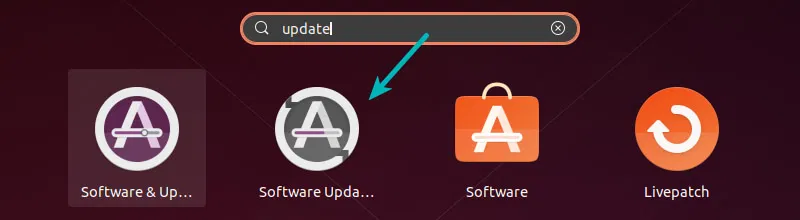
Вы также можете использовать следующую команду в терминале для обновления системы:
sudo apt update sudo apt upgrade
Далее, вы должны убедиться, что у вас включены universe и multiverse репозитории. С этими репозиториями у вас будет доступ к гораздо большему количеству программного обеспечения. Я также рекомендую прочитать о репозиториях Ubuntu, чтобы познакомиться с основной концепцией, лежащей в их основе.
Поиск программного обеспечения и обновлений в меню:
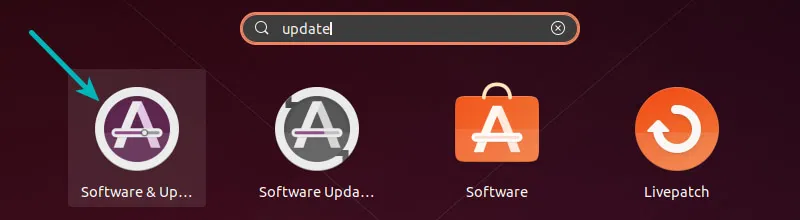
Обязательно установите флажки перед репозиториями:
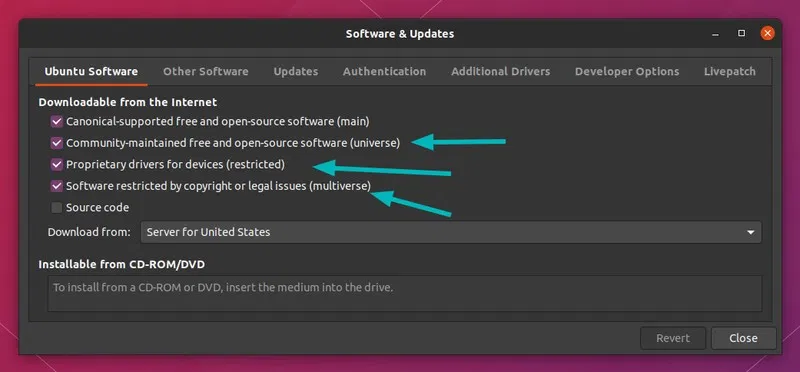
2. Установить медиа-кодеки для воспроизведения MP3, MPEG4 и других медиа-файлов
Если вы хотите воспроизводить мультимедийные файлы, такие как MP3, MPEG4, AVI и т.д., вам нужно будет установить медиакодеки. Ubuntu не устанавливает их по умолчанию из-за проблем с авторским правом в различных странах.
Как физическое лицо, вы можете установить эти медиакодеки легко с помощью пакета Ubuntu Restricted Extra. Это позволит установить медиакодеки, Adobe Flash плеер и Microsoft True Type Fonts в вашей системе Ubuntu.
Вы можете установить их, нажав на эту ссылку (откроется в центре программного обеспечения) или использовать эту команду:
sudo apt install ubuntu-restricted-extras
Если вы столкнулись с EULA или экраном лицензионного соглашения, не забудьте использовать клавишу табуляции для выбора опций, а затем нажать Enter, чтобы подтвердить ваш выбор.
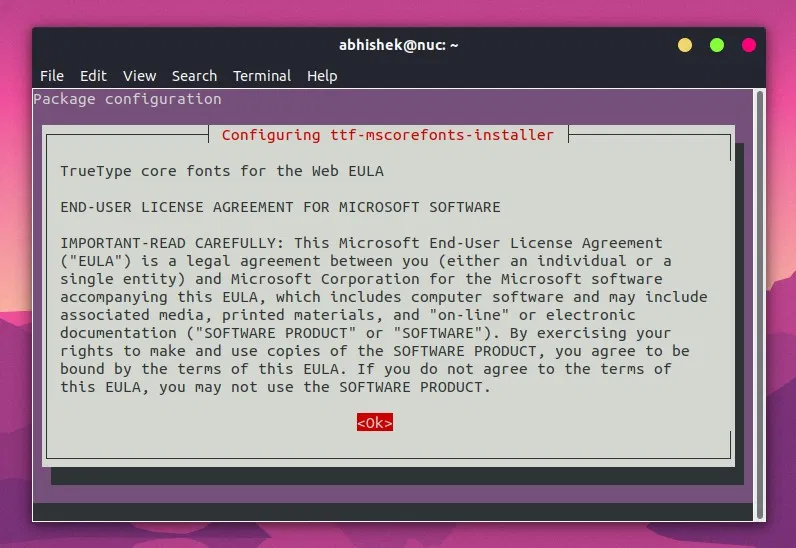
3. Установите ПО из центра программного обеспечения или из сети Интернет.
Теперь, когда вы настроили репозитории и обновили кэш пакетов, вы можете начать установку необходимого вам программного обеспечения.
Существует несколько способов установки приложений в Ubuntu. Самый простой и официальный способ — это использование Центра Программного Обеспечения.
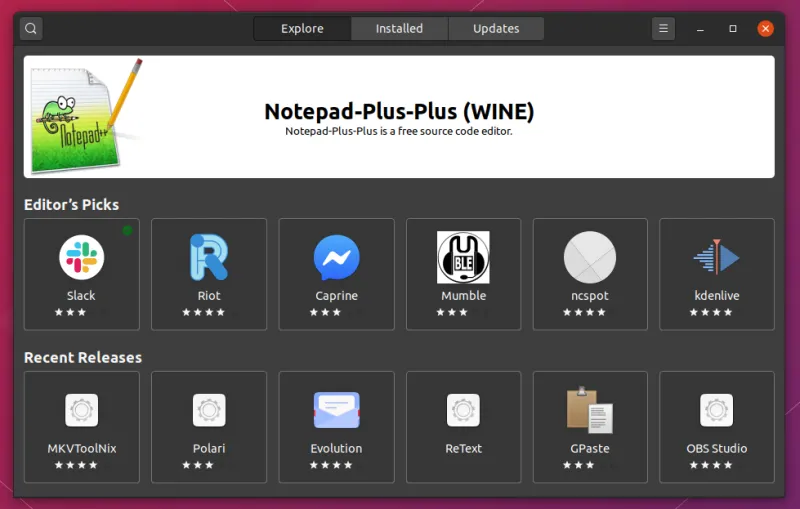
Некоторые поставщики программного обеспечения предоставляют файлы .deb для легкой установки своих приложений. Вы можете получить deb-файлы с их сайта. Например, чтобы установить Google Chrome в системе Ubuntu, вы можете получить deb-файл с их сайта, а затем просто дважды щелкните по нему, чтобы начать установку.
4. Насладитесь играми с Steam Proton и GameMode
Игры в Linux прошли долгий путь. Вы не ограничены горсткой игр, включенных по умолчанию. Вы можете установить Steam на Ubuntu и наслаждаться хорошим количеством игр.
Новый проект Steam Proton позволяет Вам играть в несколько игр только для Windows под Linux. Кроме того, Ubuntu 20.04 поставляется с установленным по умолчанию GameMode от Feral Interactive.
Режим GameMode автоматически настраивает производительность системы Linux, чтобы отдавать больше предпочтения играм, чем другим фоновым процессам.
Это означает, что некоторые игры, поддерживающие GameMode (например, Rise of Tomb Raiders), должны иметь улучшенную производительность на Ubuntu.
5. Управление автообновлениями (для бывалых и экспертов)
Недавно Ubuntu начала автоматически загружать и устанавливать обновления системы безопасности, которые необходимы для вашей системы. Это функция безопасности, если вы обычный пользователь, оставьте все как есть.
Но если вы любите делать все самостоятельно, и это автообновление часто приводит к ошибке «Unable to lock the administration directory» (Невозможно заблокировать каталог администрирования), возможно, вы можете изменить поведение автообновлений.
Вы можете выбрать Показать немедленно, чтобы оно уведомляло вас об обновлениях безопасности, как только они станут доступны, вместо автоматической установки.
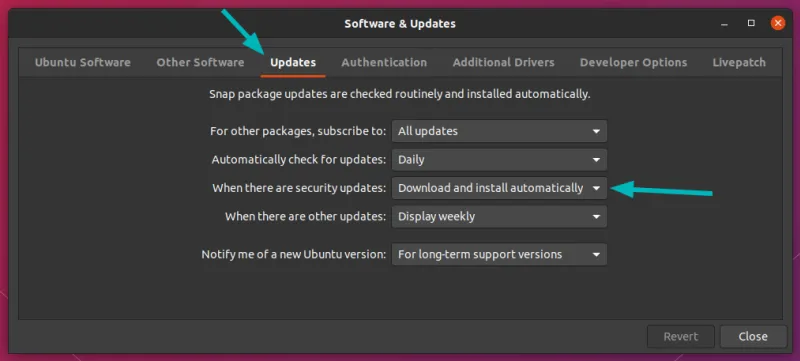
6. Управление энергосбережением для ноутбуков
Если вы используете Ubuntu 20.04 на ноутбуке, то, возможно, вы захотите обратить внимание на несколько параметров питания и блокировки экрана.
Если ваш ноутбук находится в режиме использования батареи, Ubuntu приостановит работу системы через 20 минут бездействия. Это делается для экономии заряда аккумулятора. Лично мне это не нравится и поэтому я отключаю эту функцию.
Аналогичным образом, если вы оставите систему на несколько минут, она автоматически заблокирует экран. Мне не нравится такое поведение, поэтому я предпочитаю тоже это отключать.
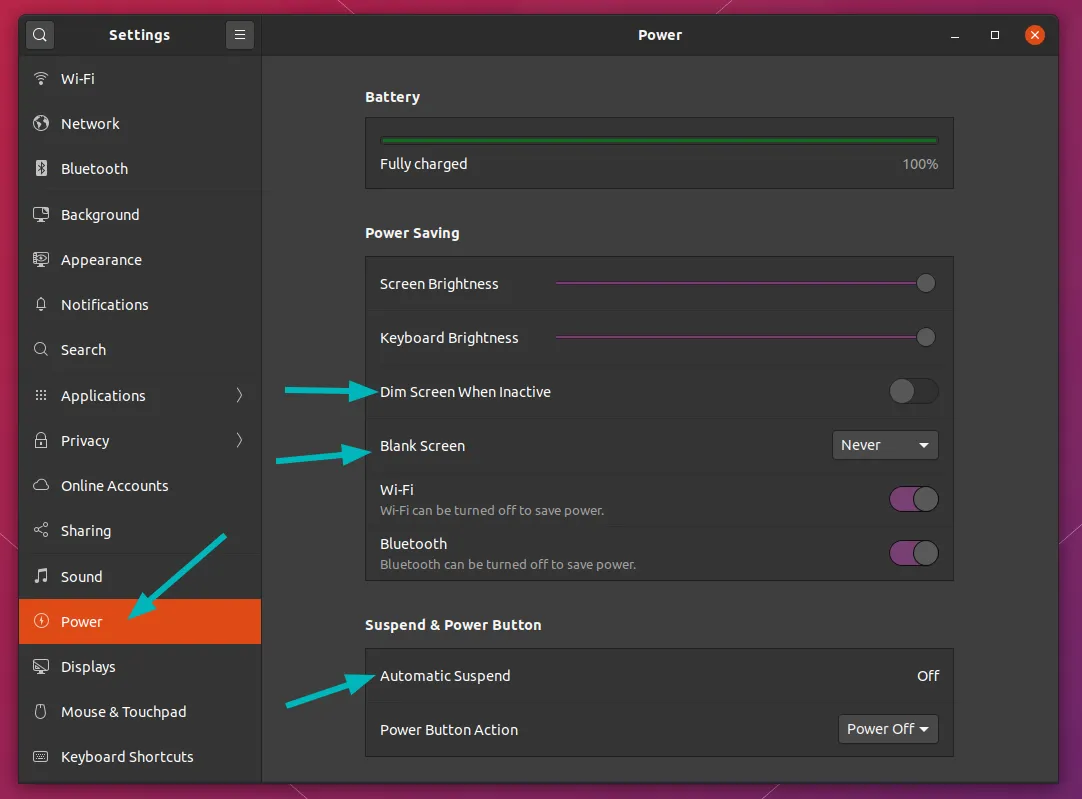
7. Наслаждайтесь темным режимом
Одной из наиболее обсуждаемых особенностей Ubuntu 20.04 является темный режим. Включить темный режим можно, перейдя в раздел «Настройки» и выбрав его в разделе «Внешний вид».
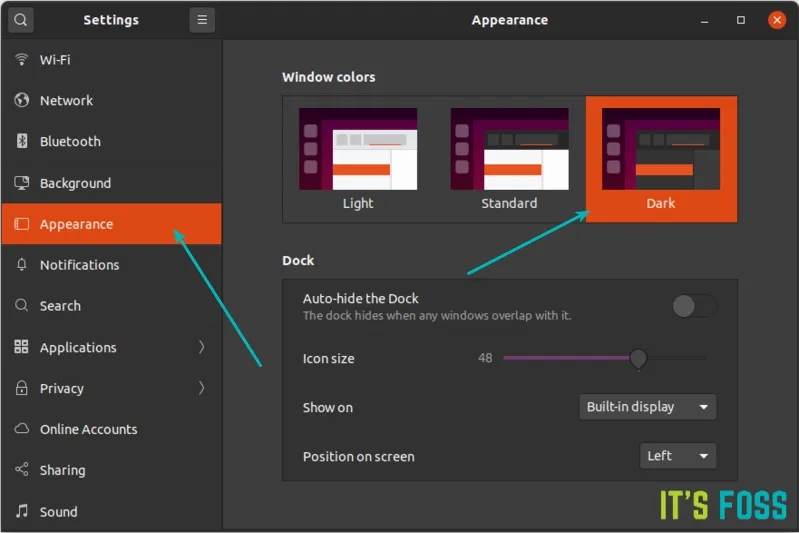
8. Управляйте значками рабочего стола и лаунчера
Если вы хотите, чтобы рабочий стол выглядел минималистично, вы можете отключить иконки на рабочем столе. Вы также можете отключить кнопку лаунчера с левой стороны и индикаторы приложений на верхней панели.
Всё это можно контролировать с помощью нового приложения расширений GNOME Extensions, которое уже доступно по умолчанию.
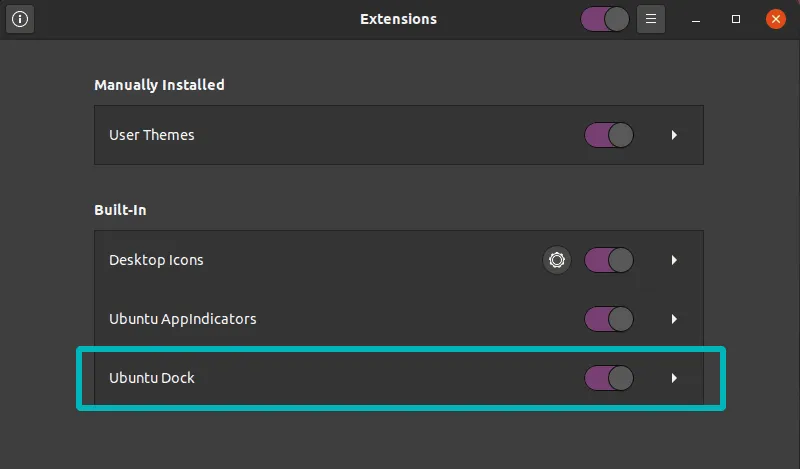
Кстати, вы также можете изменить положение лаунчера, перейдя в «Настройки->Внешний вид».
9. Используйте эмоджи (смайлы) и специальные символы или отключите их в строке поиска
Убунту обеспечивает простой способ использования эмоджи или смайликов. По умолчанию установлено специальное приложение, называемое Символы. По сути, оно дает вам строку в формате Юникод в виде смайликов.
Вы можете использовать его не только для создания эмоджи, но и для получения юникода для французских, немецких, русских и латинских символов. Нажав на символ, вы можете скопировать юникод, и когда вы вставляете этот код, выбранный вами символ должен отобразиться.
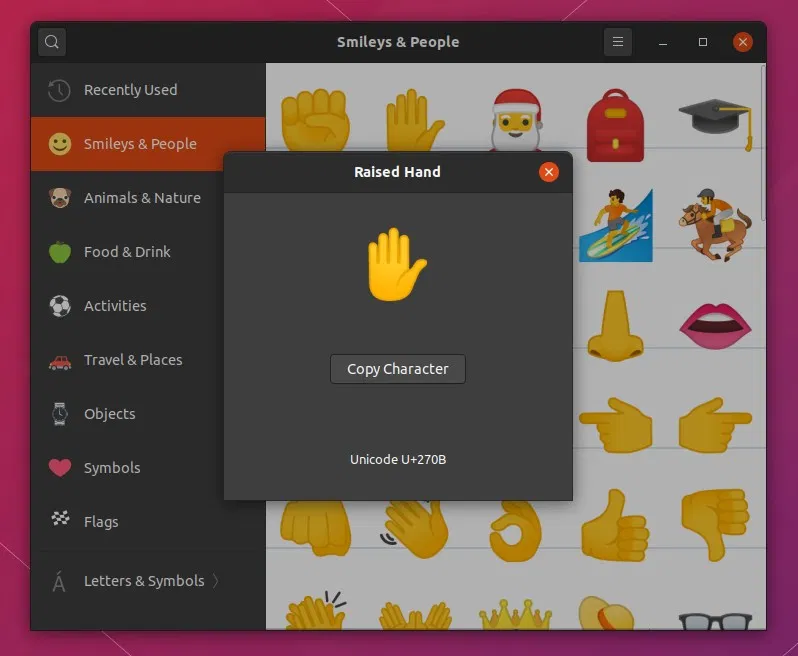
Вы также можете найти эти специальные символы и смайлики, в строке поиска. Их можно скопировать из результатов поиска.
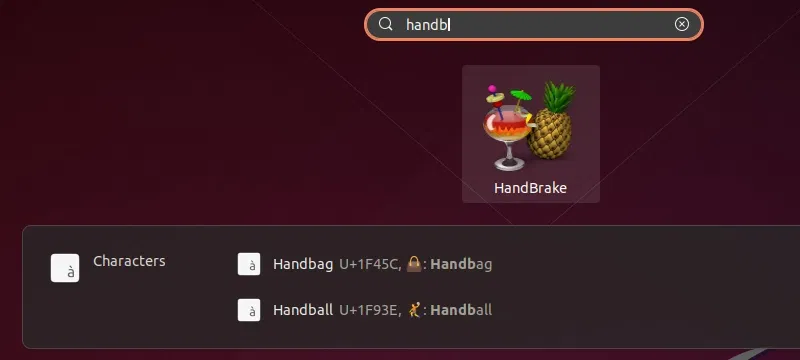
Если вы не хотите видеть их в поиске, вам следует отключить им доступ к функции поиска. В следующем разделе я расскажу, как это сделать.
10. Станьте мастером поиска в десктопной версии
Окружение GNOME имеет мощный функционал поиска. Большинство людей используют его для поиска установленных приложений, но это на самом деле нечто большее.
Нажмите клавишу Super (Windows) и найдите что-нибудь. Она покажет любые приложения, которые соответствуют этому поисковому запросу, а затем системные настройки и соответствующие приложения, доступные в программном центре.
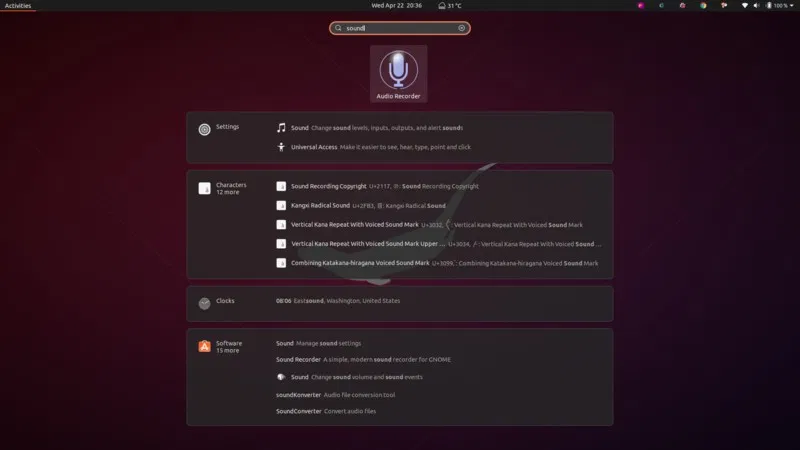
Поиск может также найти текст внутри файлов. Если вы используете календарь, он найдет ваши встречи и напоминания. Вы даже можете сделать быстрые вычисления в поиске и скопировать результат.
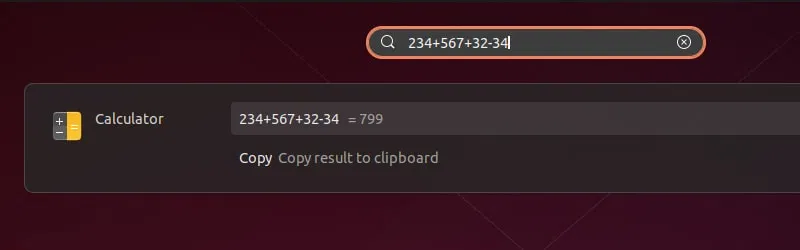
Вы можете управлять тем, что можно искать и в каком порядке в разделе Настройки.
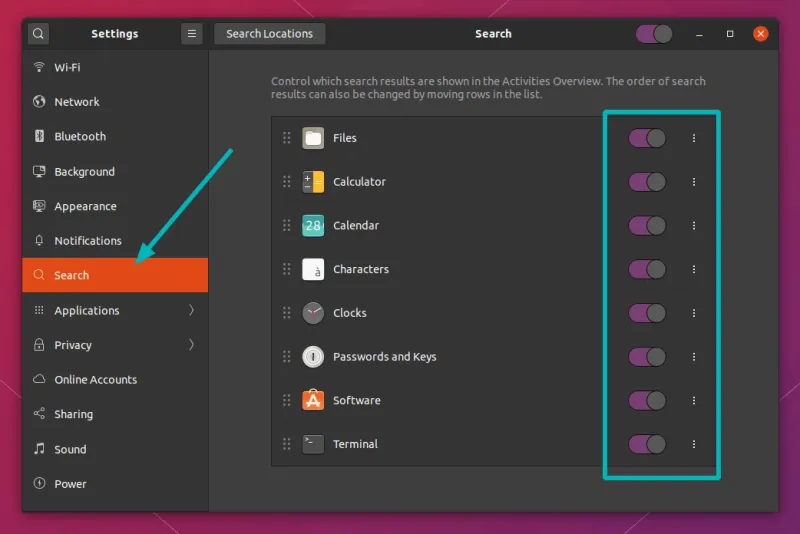
11. Используйте ночной режим, чтобы уменьшить напряжение глаз ночью
Если вы используете компьютер или смартфон ночью, вам следует использовать функцию ночного освещения, чтобы уменьшить нагрузку на глаза. По себе знаю, что это очень помогает.
Функция ночного освещения добавляет к экрану желтый оттенок, который менее яркий, чем белый свет.
Вы можете включить этот режим в Настройки -> Дисплеи и переключиться на вкладку Ночной свет. Вы можете установить интенсивность по своему вкусу.
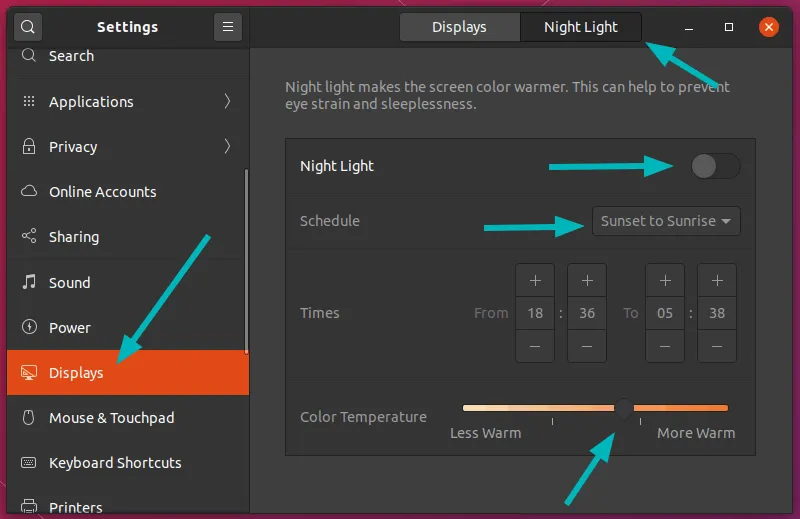
12. У вас 2K или 4K дисплей? Используйте дробное масштабирование
Если вы чувствуете, что иконки, шрифты, папки все выглядит слишком маленьким на вашем HiDPI экране, вы можете воспользоваться дробным масштабированием.
Включение дробного масштабирования дает вам больше возможностей для увеличения размера от 100% до 200%. Вы можете выбрать размер масштабирования в соответствии с вашими предпочтениями.
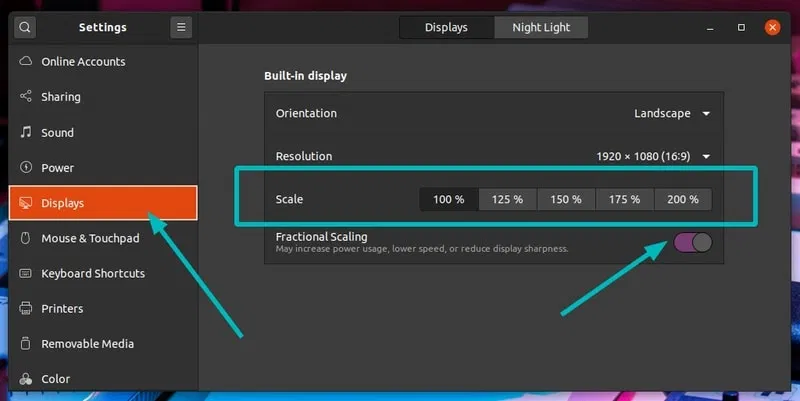
13. Исследуйте GNOME Extensions для более удобного пользования рабочим столом GNOME
В GNOME есть небольшие расширения, называемые Extensions. Вы должны научиться пользоваться расширениями GNOME для более удобного использования вашей системы.
Как вы можете видеть на изображении ниже, одно из расширений показывает информацию о погоде на верхней панели. Крошечная, но полезная вещь. Вы также можете взглянуть на некоторые из лучших расширений GNOME здесь. Не устанавливайте их все, используйте только те, которые вам полезны.
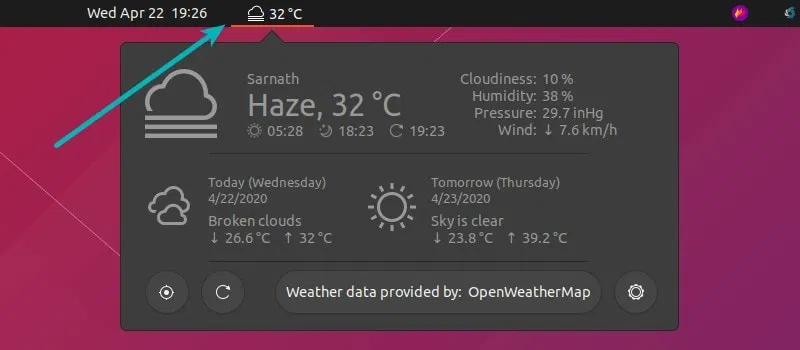
14. Включите режим «не беспокоить» и сконцентрируйтесь на работе.
Если вы хотите сконцентрироваться на работе, отключение уведомлений на рабочем столе пригодится. Вы можете легко включить режим «не беспокоить» и отключить все уведомления одним кликом.
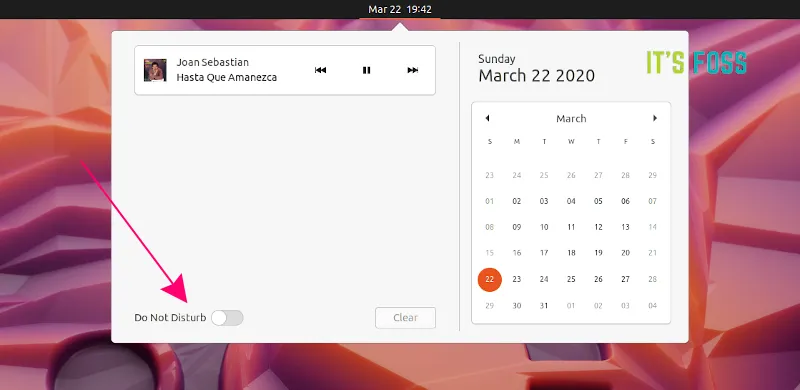
Эти уведомления все еще будут находиться в области сообщений, так что вы сможете прочитать их позже, но они больше не будут всплывать на рабочем столе.
15. Очистите вашу систему
Это то, что вам не нужно делать сразу после установки Ubuntu. Но помните об этом, это поможет.
Со временем в системе появится значительное количество пакетов, которые больше не понадобятся. Вы можете удалить их все разом с помощью этой команды:
sudo apt autoremove
16. Настройте и настройте рабочий стол GNOME по вашему вкусу.
Я настоятельно рекомендую установить инструмент GNOME Tweaks. Это даст вам доступ к нескольким дополнительным настройкам.
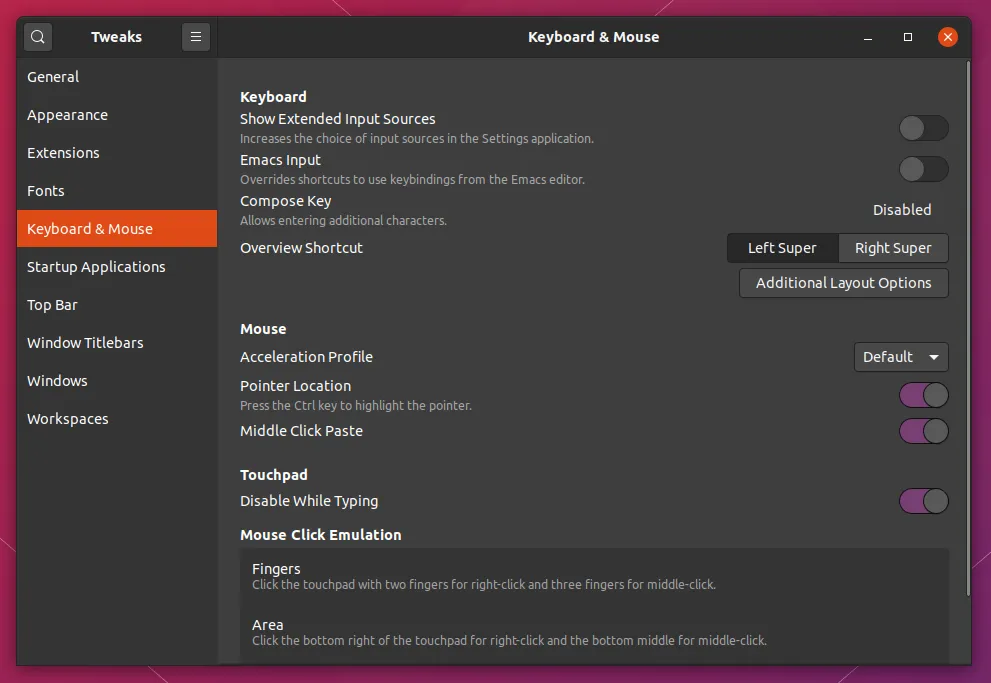
Например, можно отобразить процент заряда батареи, исправить правый клик у тачпада, изменить тему оболочки, изменить скорость указателя мыши, отобразить дату и номера недели, изменить поведение окна приложения и т.д. Настроек очень много, но не всегде всем они подходят. Изучите их более подробно перед установкой.
Вы также можете установить новые темы в Ubuntu, хотя лично мне нравится тема по умолчанию в этом выпуске.
Что вы делаете после установки Ubuntu?
Это были мои рекомендации. Какие шаги вы предпримете после установки Ubuntu? Поделитесь своими любимыми действиями, чтобы я смог обновить эту статью с учетом ваших предложений.
Источник: omgubuntu.ru
Настройка Ubuntu после установки
После установки операционной системы любому пользователю хотелось бы, чтобы компьютер сразу был полностью готов к работе. К сожалению, так не бывает и всегда приходится настраивать или устанавливать какие-либо компоненты. Это не стало исключение и для операционной системы Убунту. В этой статье детально рассмотрим, как настроить Ubuntu после установки. Давайте разбираться.
Поехали!

Все, что нужно знать о том, как настроить Ubuntu после установки — читайте в нашем обзоре
Если вы хотите иметь безопасную систему, её нужно поддерживать в актуальном состоянии. Для этого необходимо своевременно устанавливать все обновления и другие важные компоненты. Особенно это важно для бета-версий.
Обновление
Первым делом следует обновить репозитории программного обеспечения. Чтобы сделать это, откройте меню «Dash» и пропишите в поиске «Обновление программного обеспечения». Зайдите в приложение, а после перейдите к вкладке «Другое ПО». Отметьте оба пункта: «Canonical Partners» и «Canonical Partners (Source Code)».
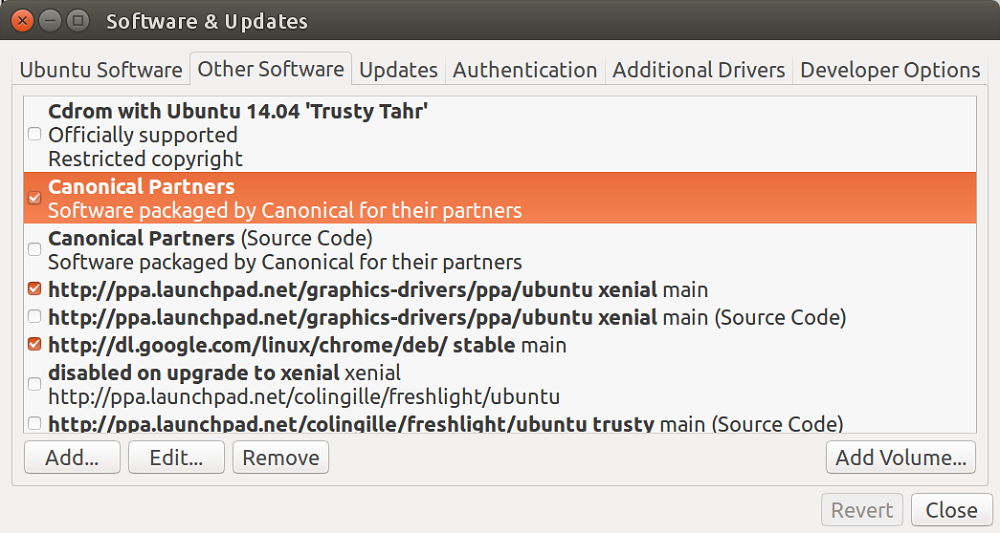
Во вкладке «Другое ПО» отметьте два пункта, после чего введите пароль
Теперь вы можете закрыть приложение. После этого появится сообщение с предложением ввести пароль, а затем начнётся скачивание обновлений. Когда скачивание закончится, снова зайдите в «Dash» и выберите «Обновление программного обеспечения», чтобы установить все доступные обновления. Также можно воспользоваться командами:
$ sudo apt-get update
$ sudo apt-get upgrade
Установка программ
Следующий этап — установка необходимых программ. Пользоваться компьютером, не имея на нём необходимых утилит, достаточно сложно. Через встроенный менеджер приложений Gnome вы можете скачать и установить такие популярные продукты, как: Skype, Pidgin (отличный мессенджер специально под Линукс), Deluge (торрент-клиент), Telegram (один из самых популярных сейчас мессенджеров), Mega (сервис облачного хранения данных), Uget (популярный менеджер загрузок), Tor (браузер, позволяющий обеспечить полную анонимность в интернете) и, конечно же, Chromium (Google Chrome для Linux).
Музыкальный плеер
Без музыки в наше время не обойтись, поэтому следующим шагом будет установка музыкального плеера Clementine. Он имеет широкий функционал и не уступает таким гигантам, как VLC Media Player и Rthythmbox. Отличительной особенностью Clementine является возможность подключения к музыкальным онлайн-сервисам напрямую, без использования браузера. По сути, вы можете подключить к Clementine популярные сервисы вроде Last.fm, Spotify и другие. Чтобы установить Clementine, пропишите команду:
Разумеется, на Clementine свет не сошёлся клином, и вы можете установить на свой компьютер другие достойные плееры, к примеру, тот же VLC или Audacity. Выбор приложений есть. Пускай не такой большой, как в других системах, но есть. Присутствует даже официальный клиент от Spotify. Чтобы установить его, необходимо выполнить команды:
$ sudo apt-key adv —keyserver hkp://keyserver.ubuntu.com:80 —recv-keys BBEBDCB318AD50EC68650906
$ sudo apt-get update
$ sudo apt-get install spotify-client
Большинство утилит устанавливаются из официальных репозиториев.

Для установление Clementine, нужно прописать команду
Менеджер приложений
Если вы не в восторге от менеджера приложений Ubuntu, можете установить другой. Synaptic или AppGrid — отличный выбор. Можете установить сразу оба, иметь запасной вариант никогда не будет лишним. Для установки первого пропишите:
чтобы установить AppGrid понадобится выполнить команды:
$ sudo add-apt-repository ppa:appgrid/stable
$ sudo apt-get update
$ sudo apt-get install appgrid
В результате у вас будет возможность выбирать наиболее комфортный способ установки утилит. Будь то инсталляция через терминал либо вышеупомянутые программы.
Отключение онлайн-поиска
Далее следует отключить онлайн-поиск. Делается это с целью повышения безопасности операционной системы. Разумеется, отключение онлайн-поиска необязательно и остаётся на ваш страх и риск. Чтобы отключить онлайн-поиск, перейдите к утилите «Настройки» и выберите пункт «Безопасность и конфиденциальность». Далее откройте вкладку «Поиск».
Переведите переключатель в положение «OFF».
Несмотря на то что интерфейс Ubuntu вполне приятный, многие пользователи хотят настроить его под себя. Изначально такая возможность отсутствует, но с помощью утилиты Tweak Tool это можно исправить. Чтобы установить Ubuntu Tweak Tool, достаточно перейти к центру приложений и скачать её оттуда.
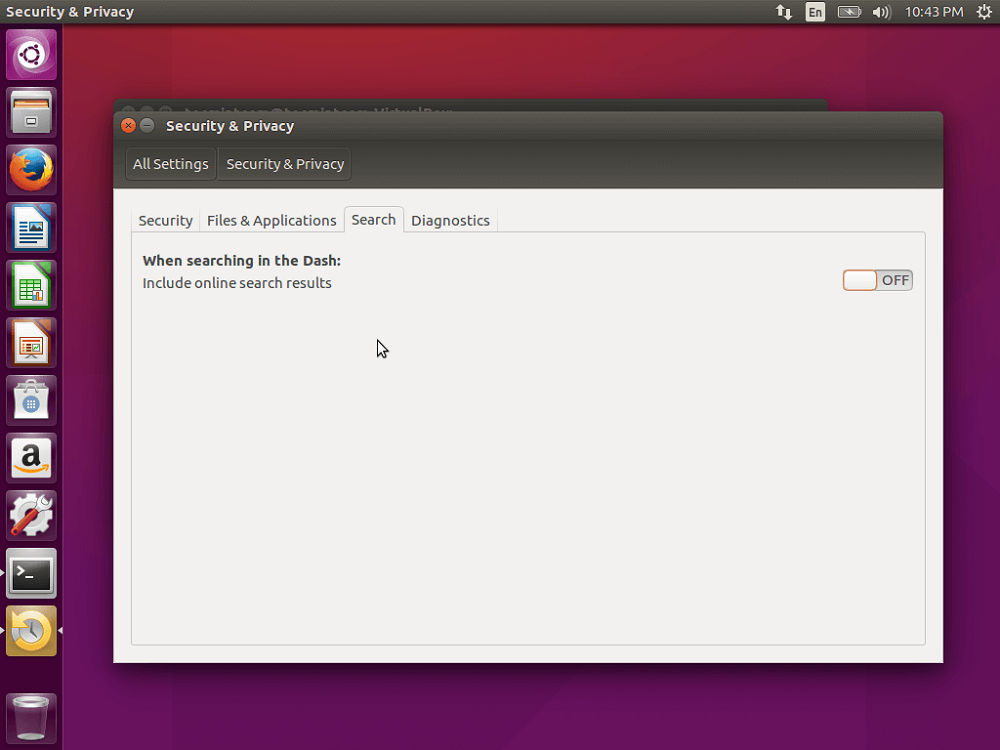
Поиск в меню Dash по-прежнему включает в себя результаты поиска по интернету, с таких сайтов, как Amazon, Wikipedia
Установка графического драйвера
Следующий немаловажный шаг — установка графического драйвера. Понадобится это в первую очередь тем, кто собирается использовать видеокарту своего компьютера по максимуму. Если вы собираетесь работать с видео, без графического драйвера вам не обойтись. Для его установки нужно открыть поиск «Dash» и ввести «Программы и обновления», запустите приложение.
В открывшемся окне перейдите к вкладке «Дополнительные драйверы». Укажите необходимые компоненты и кликните по кнопке «Применить».
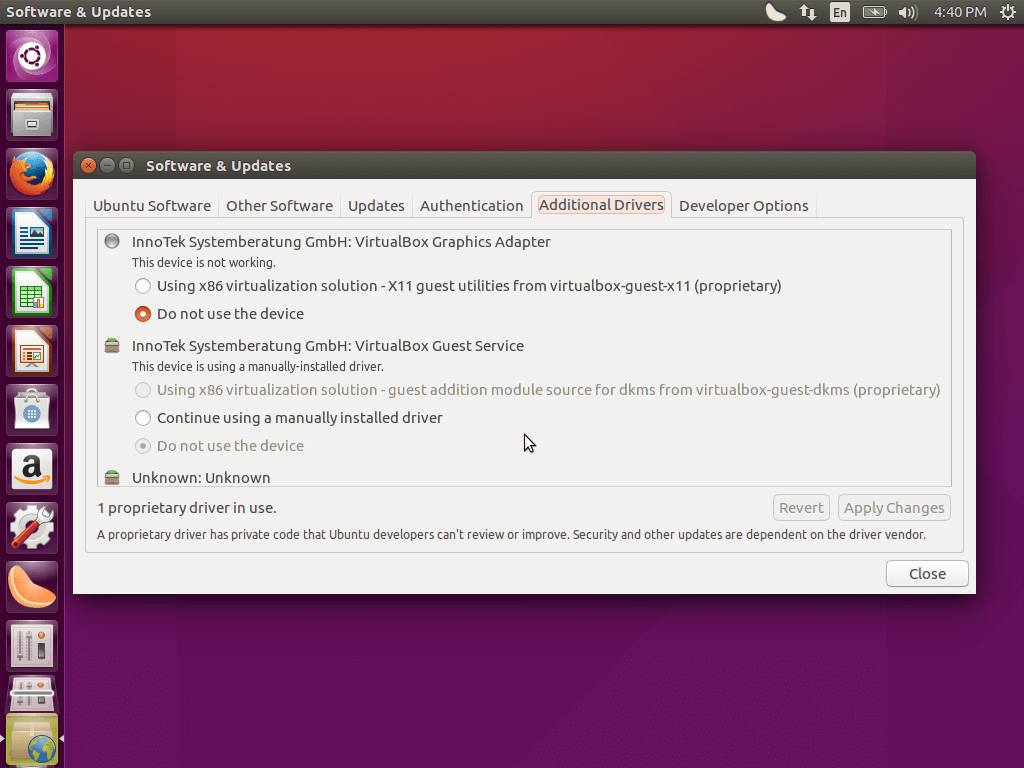
Перейдите во вкладку Дополнительные драйверы и выберите нужные компоненты
Настройка клавиатуры
После этого вы можете выполнить настройку клавиатуры, если это необходимо. Для этого зайдите в «Параметры ввода текста». Также, если вы не хотите, чтобы система отправляла разработчикам отчёты о сбоях, зайдите в терминал и выполните команду:
$ sudo sed -i «s/enabled=1/enabled=0/g» ‘/etc/default/apport’
В более новых версиях Ubuntu появилась возможность переместить лаунчер Unity вниз. Сделать это можно через Unity Tweak Tool. На вкладке «Launcher» выберите «Слева» или «Снизу» в строке «Position».
Удаление ненужных программ
Также не помешает удалить ненужные программы, которыми вы не собираетесь пользоваться, чтобы не утяжелять систему и не занимать оперативную память.
Начать стоит с удаления ненужных системных программ:
- Zeitgeist Datahub регистрирует деятельность пользователя путём создания меток, которые устанавливаются как вручную, так и автоматически, хронологически организуя её. Чтобы удалить эту утилиту, выполните команду:
sudo apt-get purge zeitgeist zeitgeist-core zeitgeist-datahub
- Orca Screen Reader позволяет читать текст с экрана ПК слабовидящим пользователям. Стоит отметить, что работает программа только с английским, при этом её работа оставляет желать лучшего. Для удаления Orca Screen Reader пропишите в терминале:
sudo apt-get purge gnome-orca
- Также можно удалить индикатор Amazon из панели Unity, а также из поиска Главного меню Dash. Выполните команду:
sudo apt-get purge unity-webapps-common
- Смело можно удалять чат Telepathy и интеграцию аккаунтов. Вы могли сталкиваться с этим в Firefox, когда заходили в соцсети, либо на Y Для удаления необходимо ввести:
sudo apt-get purge telepathy-*
- Если вы не используете программу Deja-dup, предназначенную для резервного копирования, то её также не будет лишним убрать из системы. Сделать это можно командой:
sudo apt-get purge deja-dup
Помимо системных, есть ещё предустановленные программы, от которых также крайне мало толку. Среди них плееры Rythmbox и Totem. Достаточно тяжеловесные и плохо работающие с кириллицей. Рекомендуется скачать более удачные аналоги, описанные ранее в статье.
Теперь ваш компьютер с операционной системой Убунту полностью готов решать любые задачи. Пишите в комментариях, какие ещё настройки можно произвести сразу после установки системы, рассказывайте остальным пользователям о своём опыте, и спрашивайте всё, что вас интересует по теме статьи.
Источник: nastroyvse.ru